Vsebina:
Način 1: Urejevalnik glave in noge
Eden najhitrejših načinov za zmanjšanje glave in noge je uporaba vgrajenega urejevalnika. Da ga aktivirate, ravnajte tako:
- Z desno miškino tipko kliknite na zgornjo ali spodnjo glavo, da aktivirate dodatni razdelek na zgornji plošči – "Urejevalnik". V razdelku "Položaj" nastavite želene vrednosti za zgornje in spodnje polje s pomočjo puščic.
- Kliknite na gumb za zapiranje okna z urejevalnikom glave in noge. Po izvedbi postopka se bo velikost spodnjega in zgornjega polja spremenila, delovni prostor za besedilo pa se bo povečal.
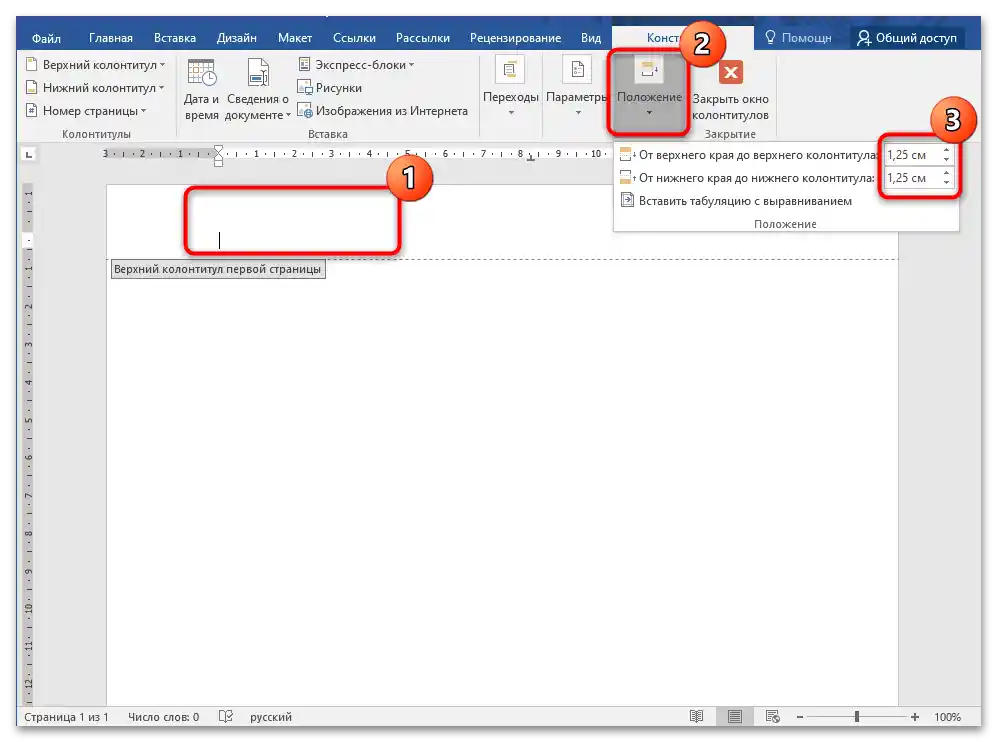
Preberite tudi: Kako narediti glave in noge v Wordu
Način 2: Nastavitve parametrov strani
Da bi glave in noge v Wordu zmanjšali, lahko tudi odprete okno z nastavitvami strani. Tukaj so na voljo različne funkcije za delo s polji, virom in velikostjo papirja, usmeritvijo strani. V tem primeru sledite naslednjim navodilom:
- V odprtem dokumentu pojdite na zavihek "Postavitev". V prvem razdelku — "Nastavitve strani" — kliknite na puščico, usmerjeno navzdol, ki se nahaja v spodnjem desnem kotu razdelka.
- Odprlo se bo dodatno okno – "Nastavitve strani", kjer pojdite na zavihek "Vir papirja". V razdelku "Ločite glave in noge" nastavite želene vrednosti za razdaljo od roba do zgornje ali spodnje glave. Prepričajte se, da se sprememba uporabi za celoten dokument. Na dnu se bo prikazal vzorec tistega, kar bo nastalo po urejanju. Kliknite na gumb "V redu".
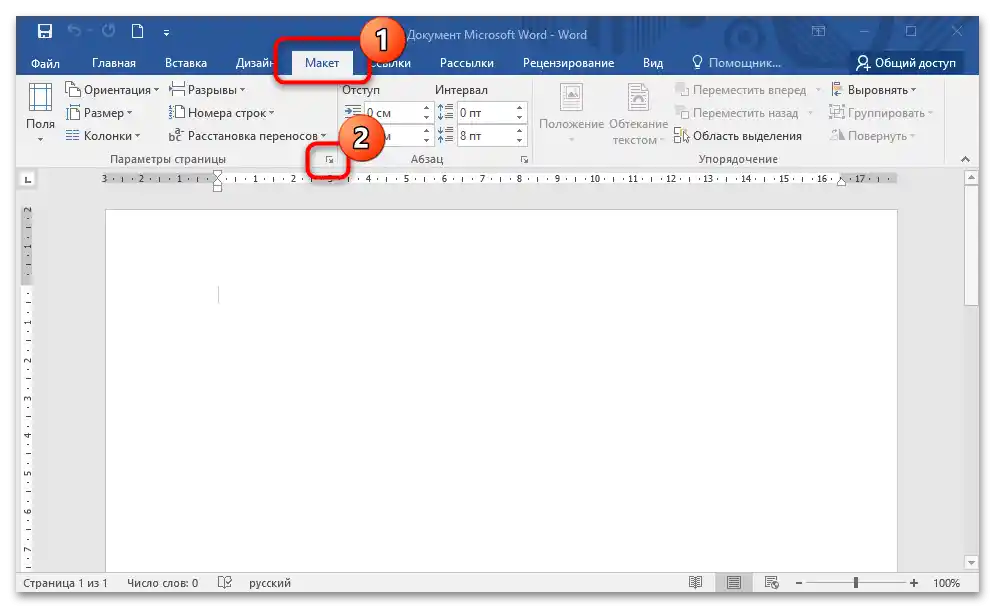
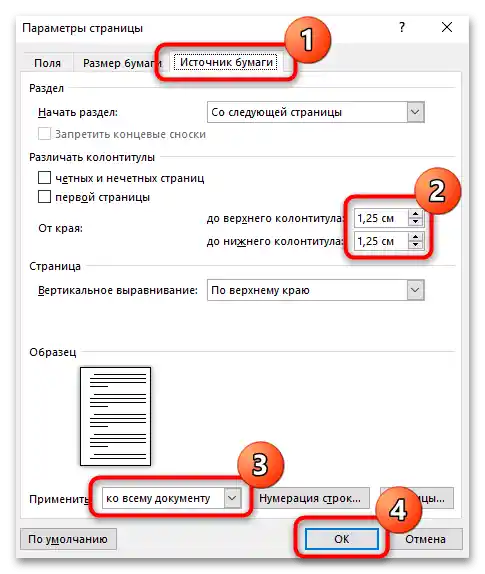
Po potrebi lahko zmanjšanje glave in noge uporabite od določenega mesta do konca dokumenta.Za to odprite meni "Uporabiti" in izberite ustrezen element.
Način 3: Odstranitev glave in noge
Glave in noge je mogoče popolnoma odstraniti iz dokumenta. V tem primeru se bo delovni prostor za besedilo znatno povečal. Da odstranite glave in noge v dokumentu MS Word, storite naslednje:
- Odprite zavihek vstavljanja v odprtem dokumentu, poiščite blok "Glave in noge". Če želite odstraniti zgornjo glavo, z desno miškino tipko kliknite ustrezno gumb, nato v meniju izberite možnost odstranitve.
- Enako storite z spodnjo nogo, če je to potrebno.
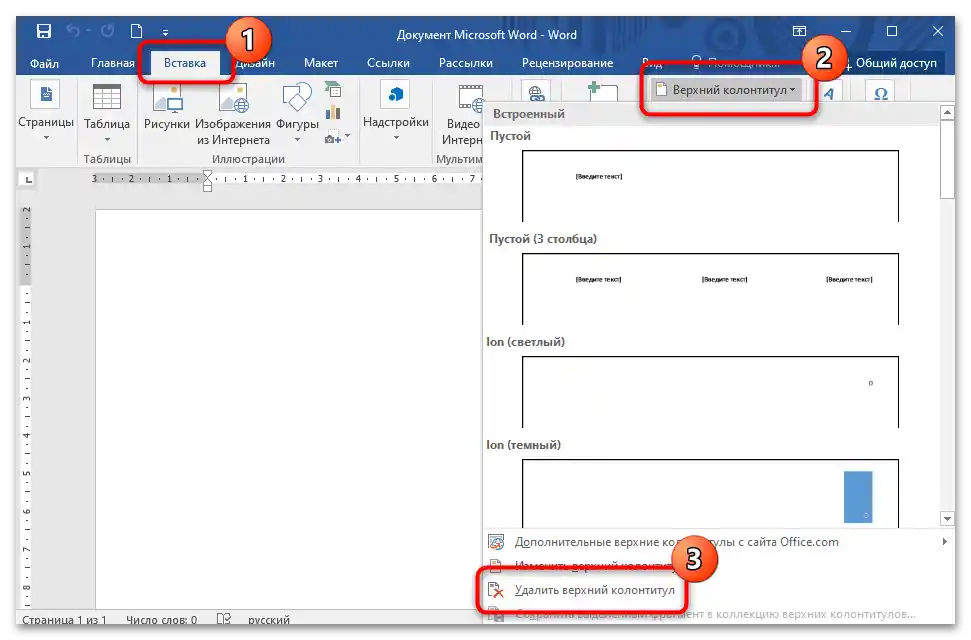
Treba je upoštevati, da nekatere funkcije ne bodo več na voljo: na primer, številčenje strani ali dodajanje referenčnih informacij.